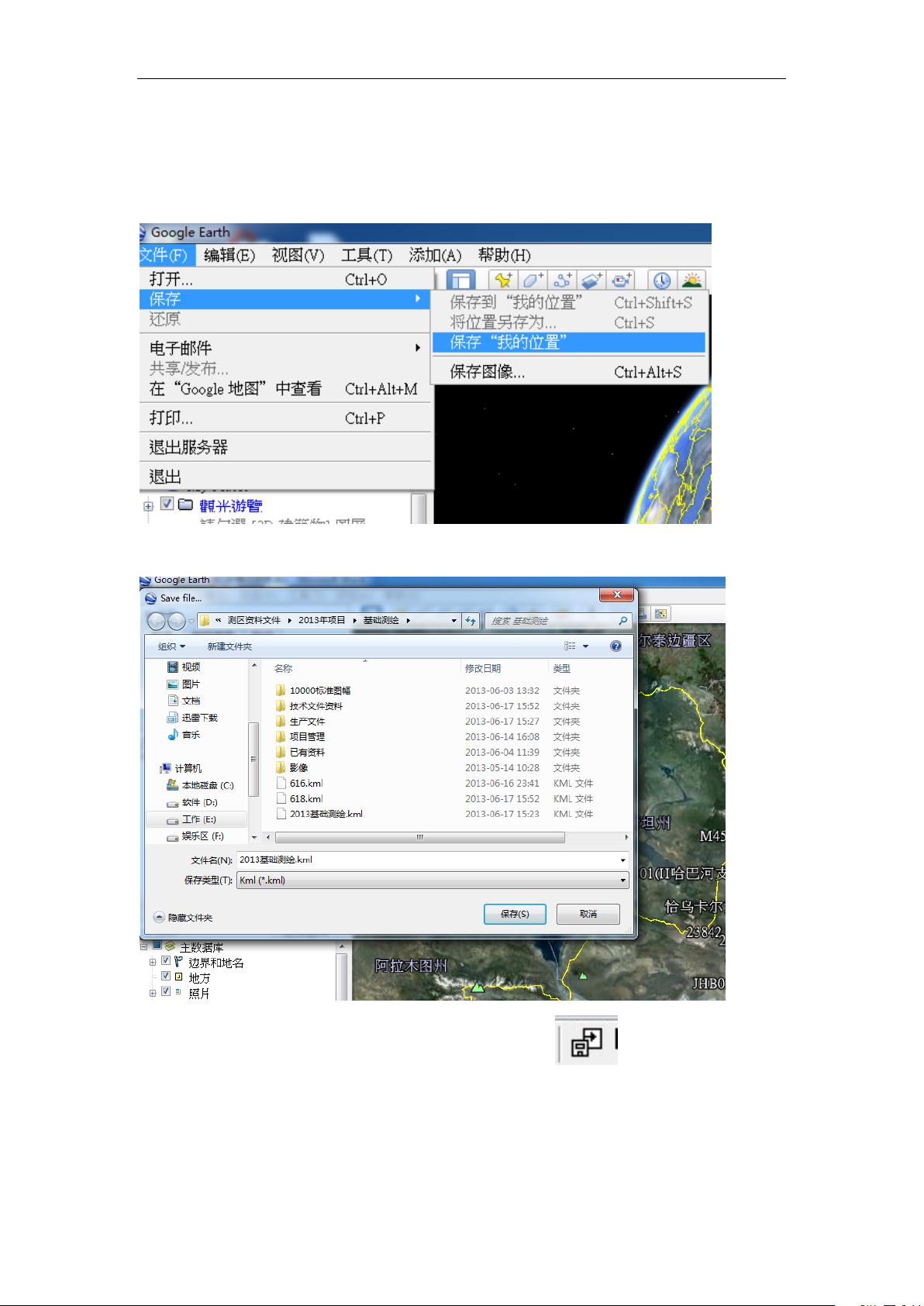谷歌地球至GIS_Office: KML转DXF详细教程
版权申诉
53 浏览量
更新于2024-08-23
收藏 513KB DOC 举报
KML数据格式转DXF格式说明文档详细阐述了如何将谷歌地球中的地理信息数据转换为AutoCAD使用的DXF格式。以下是具体步骤:
1. 导出KML数据:首先,用户需在谷歌地球中打开所需的地理信息数据。通过点击"文件"菜单,选择"保存",将数据保存为.kml格式。确保保存的位置清晰,方便后续操作。
2. 导入GIS_Office软件:接着,使用合众思壮公司的GIS_Office软件,该软件具有强大的GIS功能。打开软件后,找到工具栏上的导入图标,导入刚刚导出的.kml文件,这将把KML数据导入到软件中。
3. 坐标转换:由于KML数据通常是基于WGS84坐标系统,而DXF格式通常需要网格坐标。因此,需要将数据从WGS84转换为网格坐标。在软件的"选项"中,选择"坐标系统"进行设置。创建一个新的坐标系统,为其命名,并选择合适的投影系统,如UTM(通用横坐标带)或其他适合的投影类型。接下来,配置长半轴、扁率倒数以及向东偏移量和中央经线。完成坐标系统的设置后,将导航数据转换回GIS数据格式。
4. 导出为DXF:在坐标转换完成后,选择导出功能,将处理过的GIS数据以DXF格式导出。DXF是AutoCAD的交换格式,包含了点、线和面等几何信息,这对于AutoCAD的设计和编辑至关重要。
5. 数据整理与应用:最后,将导出的DXF文件中的点、线和面数据进行叠加和整理,形成一个完整的地图或者设计图。此外,谷歌地球本身也能处理某些DXF数据,用户可以考虑是否需要在谷歌地球中直接查看轨迹,或者将其导入到AutoCAD中进一步编辑和利用。
总结起来,这份说明文档提供了从KML到DXF格式转换的完整流程,包括数据获取、坐标系转换和最终导出,确保了地理信息能在不同的CAD软件中准确应用。对于GIS和CAD专业人士来说,这是一个实用且重要的技术指南。
500 浏览量
446 浏览量
211 浏览量
2021-09-30 上传
2021-10-06 上传
2021-09-23 上传
2009-05-06 上传
点击了解资源详情
点击了解资源详情
「已注销」
- 粉丝: 0
最新资源
- CCS3.3 CSL库在多版本兼容性应用解析
- 微机室监控机:教学管理设计装置解析
- Pagina-Web-AutoLote:自动化汽车销售平台项目
- Cocos2d-x中Lua脚本的初步使用与变量访问指南
- DZ8前端模板:Bootstrap结构,适配多设备
- inet2源码工具使用教程及训练.ppt
- Python数据分析课程:Timofey Khirianov在MIPT讲授
- Java实现JTA事务控制的示例解析
- LaBSE:实现109种语言的通用句子嵌入技术
- 实现Javascript键值对集合的Map类解析
- LabView实现WebService接口的详细操作指南
- 专业太阳高度角芯片助力太阳能开发
- TensorFlow 2实现自适应梯度剪切技术AGC教程与应用
- 桶型基础独柱结构设计:带压载罐支撑平台解决方案
- LabVIEW数据库访问实例教程完整可用
- Flutter在线商店暗黑风格UI启动套件